Palaižot operētājsistēmu Windows 8, Microsoft nāca klajā ar funkciju, ko sauc par mērīto savienojumu, kas faktiski saglabā jūsu datu plānu no nevajadzīgām tiešsaistes darbībām. Šis skaitītais savienojums, kad tas ir ieslēgts, nodrošina, ka datu plāns, ko saņēmāt no mobilo sakaru uzņēmuma, nepārsniegs, un parāda uzvedni ikreiz, kad jums ir ne tik svarīgs atjauninājuma laidiens. Ja mēra savienojums ir izslēgts un jūsu datu pakotne beigsies pirms mēneša beigām, platjoslas savienojuma ātrums tiks ierobežots un jums nebūs stabila savienojuma. Tāpēc šajā rakstā mēs sniegsim norādījumus par to, kā iespējot vai atspējot skaitītos savienojumus zināmajiem jūsu sistēmas tīkliem.
Satura rādītājs
Kā ieslēgt mērīto savienojumu operētājsistēmā Windows 11
1. darbība: nospiediet Win + I taustiņus kopā uz tastatūras, lai atvērtu Iestatījumi lietotne.
2. darbība: Klikšķiniet uz Tīkls un internets iestatījumu loga kreisajā pusē.
3. darbība: Pēc tam noklikšķiniet uz Bezvadu internets labajā pusē, kā parādīts zemāk esošajā ekrānuzņēmumā.

4. darbība: atlasiet Pārvaldiet zināmos tīklus Wi-Fi lapā.

5. darbība: Pēc tam atlasiet jebkuru no zināmajiem tīkliem savā sistēmā, kā parādīts tālāk.

6. darbība: noklikšķiniet uz pārslēgšanas pogas, kas saka Mērīts savienojums lai to ieslēgtu, kā parādīts zemāk.
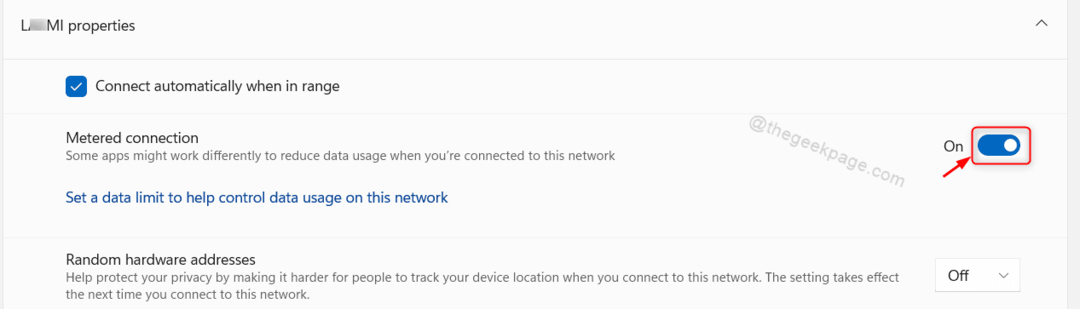
7. darbība: Lūdzu atkārtojiet 6. darbība visiem zināmajiem tīkliem, ko vēlaties.
8. darbība: aizveriet iestatījumu logu.
Tagad skaitītais savienojums ir iestatīts visiem jūsu sistēmas tīkliem.
Kā izslēgt mērīto savienojumu operētājsistēmā Windows 11 datorā
1. darbība: nospiediet Win + I taustiņus kopā uz tastatūras, lai atvērtu Iestatījumi lietotne.
2. darbība: Pēc tam dodieties uz Tīkls un internets lietotnes Iestatījumi loga kreisajā pusē.
3. darbība: Klikšķiniet uz Bezvadu internets labajā pusē, kā parādīts zemāk esošajā ekrānuzņēmumā.

4. darbība: Pēc tam noklikšķiniet uz Pārvaldiet zināmos tīklus no Wi-Fi lapā pieejamajām opcijām.

5. darbība: atlasiet jebkuru no zināmajiem tīkliem savā sistēmā, kā parādīts tālāk.

6. darbība: noklikšķiniet uz Mērītā savienojuma pārslēgšanas pogas, lai to izslēgtu tīkla rekvizītu lapā, kā parādīts attēlā.
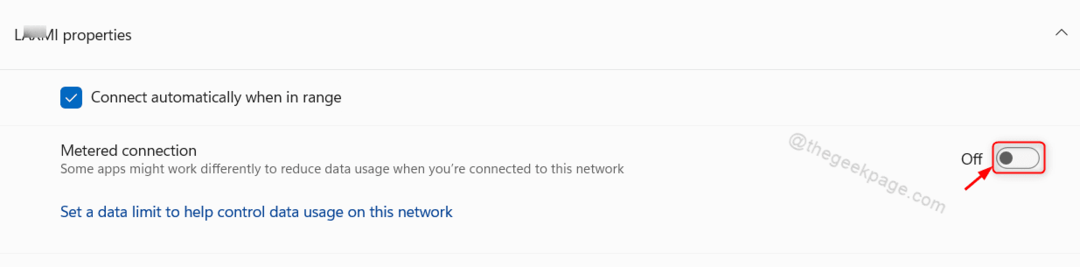
7. darbība: atkārtojiet to pašu visiem zināmajiem tīkliem, kuriem vēlaties mainīt mērīto savienojumu.
8. darbība: kad tas ir izdarīts, aizveriet iestatījumu logu.
Tagad Metered savienojums ir izslēgts visiem nepieciešamajiem tīkliem.
Kā iespējot atjauninājumu lejupielādi, izmantojot opciju Metered Connection operētājsistēmā Windows 11
1. darbība: nospiediet Win + I kopā tastatūras taustiņus, lai atvērtu iestatījumu lietotni.
2. darbība: Klikšķiniet uz Windows atjauninājums opciju loga kreisajā pusē.
3. darbība: Pēc tam atlasiet Pielāgota opcija Windows atjaunināšanas lapas labajā pusē, kā parādīts tālāk.
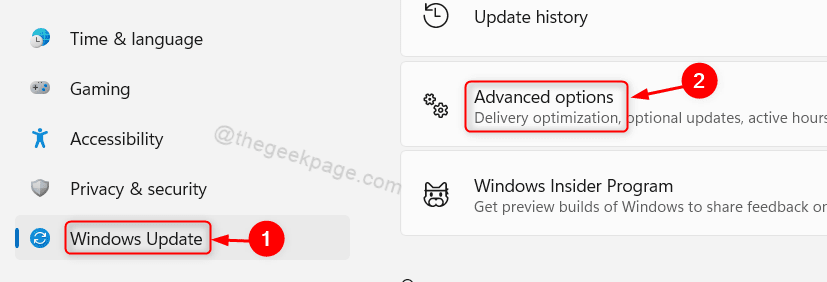
4. darbība: Klikšķiniet uz Lejupielādējiet atjauninājumus, izmantojot skaitītāja savienojumus pārslēgšanas poga, lai to ieslēgtu, kā parādīts dotajā ekrānuzņēmumā.

5. darbība: aizveriet iestatījumu logu.
Iespējojot, tas nodrošinās, ka visi Windows atjauninājumi tiek lejupielādēti, izmantojot jūsu sistēmas mērītos savienojumus.
Tas viss, puiši.
Ceru, ka jums patika šis raksts un tas bija informatīvs.
Ja rodas jautājumi, lūdzu, atstājiet mums komentārus zemāk.
Paldies!


